
Promijenite kako se podaci u zaokretnoj tablici razvrstavaju, grupiraju i ostalo u aplikaciji Numbers na Macu
Možete promijeniti način razvrstavanja, grupiranja i izračuna podataka u zaokretnoj tablici. Možete odabrati i ponavljanje oznaka grupa te prikaz i skrivanje ukupnih vrijednosti.
Savjet: Ako želite promijeniti stil ili formatiranje za određene vrste podataka u zaokretnoj tablici (na primjer, Ukupno redaka), možete brzo odabrati podatke iste vrste. Kliknite ćeliju koju želite formatirati, Control-kliknite, zatim odaberite opciju Odaberite slične ćelije.
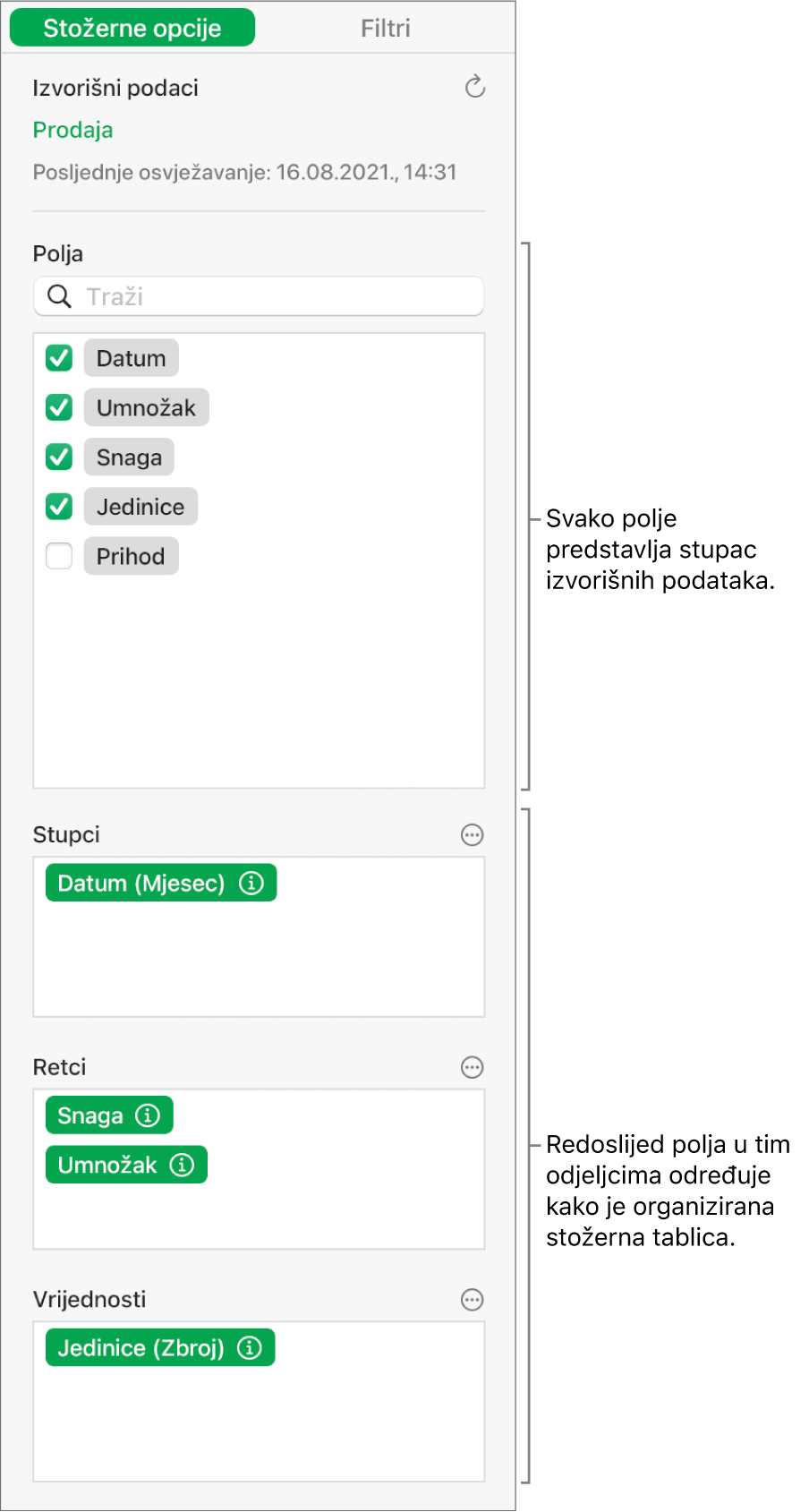
Promjena načina razvrstavanja polja stupaca i redaka
Možete promijeniti način na koji se grupe u polju razvrstavaju u zaokretnoj tablici. Primjerice, možete razvrstati grupu studenata prema imenu uzlaznim redoslijedom (od A do Z) ili razvrstati grupu prema njihovoj prosječnoj ocjeni u predmetu silaznim redoslijedom (100, 99, 98…). Možete i odabrati kako grupirati datume, kao što su po godini, godina-mjesec-datum ili dan u tjednu.
Odaberite zaokretnu tablicu.
U kartici Opcije zakretanja rubnog stupca Organiziraj
 kliknite
kliknite  pored polja Stupac ili Redak koje želite urediti, zatim učinite jedno od navedenog:
pored polja Stupac ili Redak koje želite urediti, zatim učinite jedno od navedenog:Odabir načina razvrstavanja grupa: Kliknite prvi padajući izbornik ispod opcije Sortiraj grupe prema, zatim odaberite opciju.
Razvrstavanje uzlaznim ili silaznim redoslijedom: Kliknite drugi padajući izbornik ispod opcije Sortiraj grupe prema, zatim odaberite Uzlazno ili Silazno.
Odabir načina grupiranja datuma: Kliknite padajući izbornik ispod opcije Grupiraj prema, zatim odaberite opciju.
Ponavljanje naziva grupa Stupac ili Redak
Možete odabrati želite li ponoviti oznake naziva grupa za polja stupaca ili redaka u svakom stupcu ili retku u zaokretnoj tablici.
Kad u odjeljku Stupac ili Redak ima više polja, možete ponoviti nazive grupa za sva polja u tom odjeljku (izuzev zadnjeg polja navedenog u tom odjeljku). Kada se u odjeljku Vrijednosti nalazi više polja, također možete ponoviti nazive grupa za svaki stupac ili redak gdje se vrijednosti prikazuju.
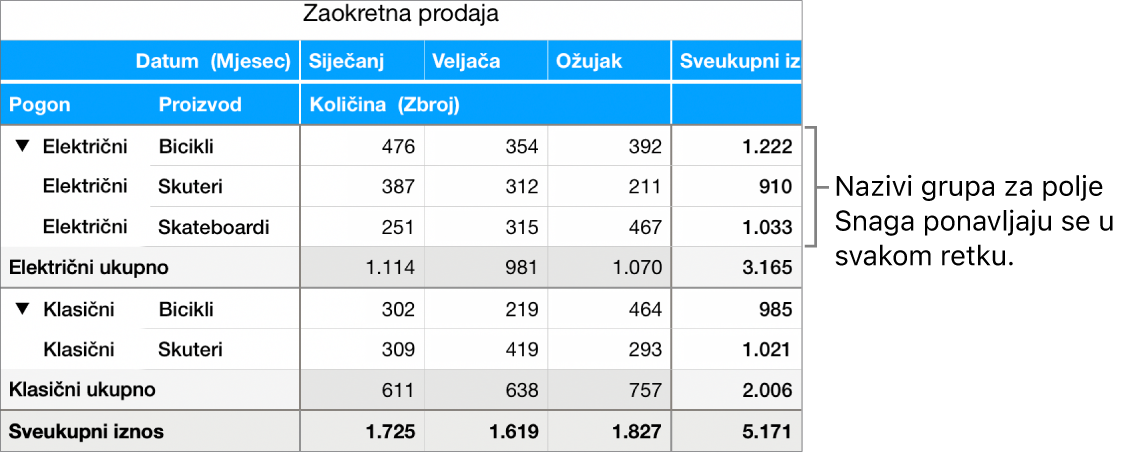
Odaberite zaokretnu tablicu.
U kartici Opcije zakretanja rubnog stupca Organiziraj
 kliknite
kliknite  pored polja stupaca ili redaka za koje želite ponoviti nazive, odaberite potvrdnu kućicu pored opcije Ponovi nazive grupa:
pored polja stupaca ili redaka za koje želite ponoviti nazive, odaberite potvrdnu kućicu pored opcije Ponovi nazive grupa:
Promjena načina prikaza polja vrijednosti
Polja vrijednosti koriste funkcije, kao što su zbroj ili prosjek, za sumiranje podataka u zaokretnoj tablici. Možete odabrati s popisa funkcija pa promijeniti način prikaza rezultata. Primjerice, možete izračunati zbroj rezultata prodaje pojedinačnog prodavača, zatim prikazati rezultat kao postotak ukupne prodaje čitavog prodajnog tima.
Odaberite zaokretnu tablicu.
U kartici Opcije zakretanja rubnog stupca Organiziraj
 kliknite
kliknite  pored polja vrijednosti koje želite promijeniti, zatim učinite jedno od navedenog:
pored polja vrijednosti koje želite promijeniti, zatim učinite jedno od navedenog:Odabir nove funkcije: Kliknite padajući izbornik ispod opcije Sažmi prema, zatim odaberite funkciju.
Promjena načina izračuna vrijednosti: Kliknite padajući izbornik ispod opcije Prikaži kao, zatim odaberite opciju. Primjerice, možete prikazati rezultat funkcije kao postotak Sveukupnog iznosa ili kao dio Trenutačnog ukupnog iznosa za polje redaka ili stupaca.
Ako odaberete opcije Trenutačni ukupni iznos u ili % trenutačnog ukupnog iznosa u, možete odabrati koje se polje koristi da biste napravili taj izračun.
Ako imate više od jednog polja vrijednosti, možete odabrati i želite li prikazati ta polja kao retke ili stupce. Kliknite ![]() pored Vrijednosti, zatim odaberite Prikaži vrijednosti kao retke ili Prikaži vrijednosti kao stupce.
pored Vrijednosti, zatim odaberite Prikaži vrijednosti kao retke ili Prikaži vrijednosti kao stupce.
Prikaz ili skrivanje ukupnih iznosa
Kad dodate polja u zaokretnu tablicu, Ukupno i Sveukupno se prikazuju kao standardna postavka, ali ih možete sakriti.
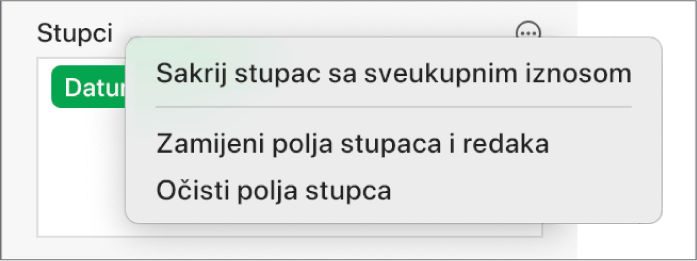
Odaberite zaokretnu tablicu.
U kartici Opcije zakretanja rubnog stupca Organiziraj
 , učinite bilo što od navedenog:
, učinite bilo što od navedenog:Prikaz ili skrivanje stupaca ili redaka Ukupno: Kliknite
 pored polja Stupac ili Redak koji želite uređivati, zatim odaberite ili odznačite opciju Prikaži ukupno stupaca ili Prikaži ukupno redaka.
pored polja Stupac ili Redak koji želite uređivati, zatim odaberite ili odznačite opciju Prikaži ukupno stupaca ili Prikaži ukupno redaka.Prikaz ili skrivanje stupaca i redaka sa sveukupnim iznosom: Kliknite
 pored Stupaca ili Redaka, zatim odaberite Sakrij stupac sa sveukupnim iznosom ili Sakrij redak sa sveukupnim iznosom.
pored Stupaca ili Redaka, zatim odaberite Sakrij stupac sa sveukupnim iznosom ili Sakrij redak sa sveukupnim iznosom.
Možete dodati pravila filtriranja za promjenu podataka koji se pojavljuju u zaokretnoj tablici. Pogledajte Filtriranje podataka u aplikaciji Numbers na Macu.
